标题:"tl-wr842n路由器怎么修改密码?"的相关路由器教程资料分享。- 【WiFi之家网】编辑整理。

问:tl-wr842n路由器怎么修改密码?
答:tl-wr842n路由器上用到的密码有:管理员密码、无线密码、宽带密码;由于你没有说明需要修改哪一个密码,所以下面鸿哥分别介绍修改这3个密码的方法。
重要:
无论修改哪一个密码,你都必须要知道你的tl-wr842n路由器当前的管理员密码,否则无法登录到管理页面,不能修改密码。如果你忘记了tl-wr842n的管理员密码,可以阅读下面的文章,查看解决办法。
tl-wr842n管理员密码忘了怎么办?
步骤:
1.你的电脑/手机一定要连接到tl-wr842n路由器的网络,这是前提条件。
2.在电脑/手机的浏览器中输入tplogin.cn,可以打开tl-wr842n路由器的登录页面。在登录页面中,输入当前的管理员密码,可以登录到它的管理页面,如下图所示。
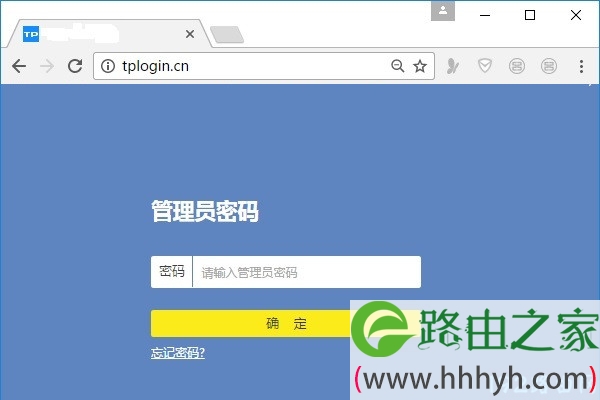
注意:
在浏览器中输入tplogin.cn之后,如果不能进入到TL-WR842N路由器的登录页面;可能是你的操作有误,或者是你的tl-wr842n路由器有问题造成的,解决的办法可以参考下面的文章:
tplogin.cn打不开怎么办?
tploggin.cn手机打不开怎么办?
3.在tl-wr842n路由器的管理页面中,打开 路由设置 > 无线设置,可以修改无线密码(WiFi密码),如下图所示。
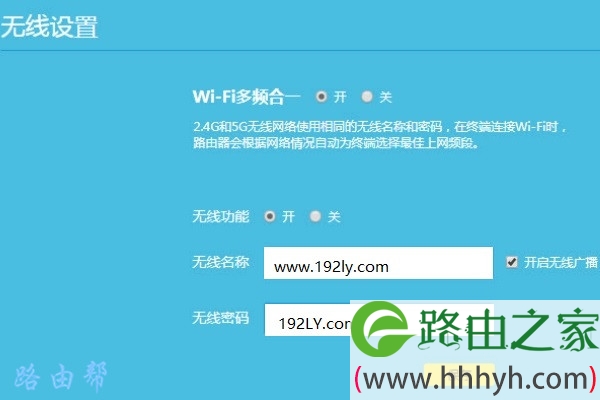
4.打开 路由设置 > 上网设置 ,然后可以重新设置宽带密码。
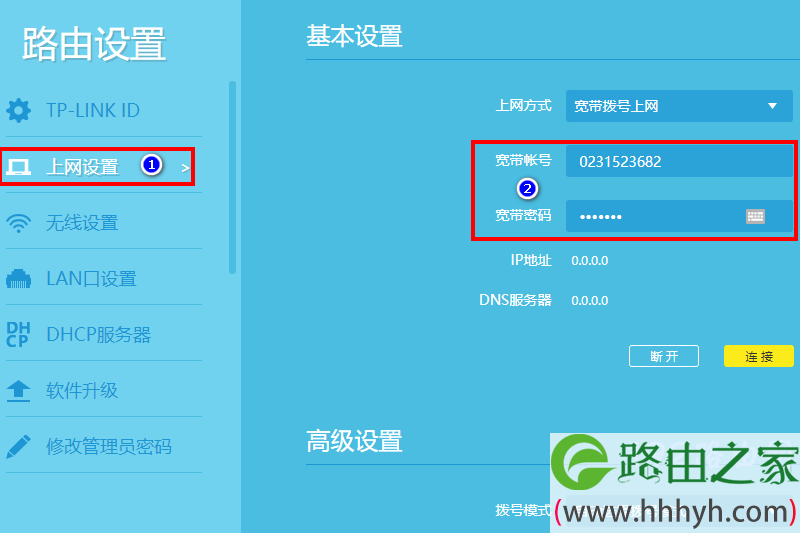
注意:
只有当你的上网方式是“宽带拨号上网”的时候,才需要设置宽带账号、宽带密码。
5.打开 路由设置 > 修改管理员密码,然后就可以修改tl-wr842n路由器的管理员密码了,如下图所示。

以上就是关于“tl-wr842n路由器怎么修改密码?”的教程!
原创文章,作者:路由器,如若转载,请注明出处:https://www.224m.com/82909.html

